你是否遇到過訊息阻擋功能已啟動,無法收到特定訊息的情況?或許你曾經想過如何停用iPhone上的訊息阻擋功能。究竟有什麼方法可以讓你恢復通訊暢通無阻呢?
在下文中,我將分享一些方法,教你如何停用iPhone訊息阻擋。如果你想要了解如何封鎖特定聯絡人或電話號碼傳來的訊息,以及過濾未知寄件人傳來的訊息的方法,請繼續閱讀。
關鍵要點:
- 了解如何停用iPhone上的訊息阻擋功能。
- 封鎖特定聯絡人或電話號碼傳來的訊息的方法。
- 過濾未知寄件人傳來的訊息的步驟。
- 回報詐騙或垃圾訊息的方法。
- 管理封鎖的聯絡人列表的步驟。
封鎖特定聯絡人或電話號碼傳來的訊息
如果你希望封鎖某個特定的聯絡人或電話號碼傳來的訊息,可以按照以下步驟進行操作:
- 在「訊息」App中打開對話,點擊對話最上方的名稱或號碼。
- 向下捲動並點擊「封鎖此來電者」。
- 如果你是在群組對話中,你可以離開該對話或停止通知來達到相同效果。
| 步驟 | 詳細說明 |
|---|---|
| 1 | 在「訊息」App中打開對話,點擊對話最上方的名稱或號碼。 |
| 2 | 向下捲動並點擊「封鎖此來電者」。 |
| 3 | 如果你是在群組對話中,你可以離開該對話或停止通知來達到相同效果。 |
封鎖特定聯絡人或電話號碼傳來的訊息可以讓你遠離一些不需要收到的訊息,保護你的通訊隱私。遵循以上步驟,你可以輕鬆地封鎖特定聯絡人或電話號碼傳來的訊息,讓你的訊息收件匣更整潔,只收到你關心的訊息。
過濾未知寄件人傳來的訊息
如果你希望過濾未知寄件人傳來的訊息,可以按照以下步驟操作:
-
前往「設定」>「訊息」
-
向下捲動至「訊息過濾」,然後開啟「過濾未知的寄件人」
-
如果你收到某個未知寄件人的訊息但未能收到,可以點擊對話列表左上角的「過濾條件」,然後點擊「未知的寄件人」
過濾未知寄件人傳來的訊息示意圖
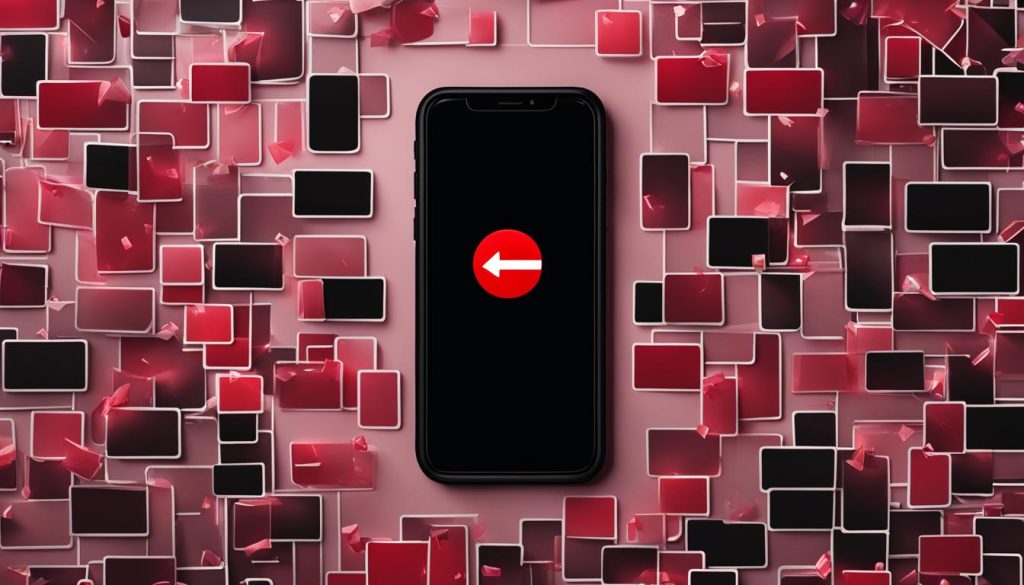
| 步驟 | 操作 |
|---|---|
| 1 | 前往「設定」>「訊息」 |
| 2 | 向下捲動至「訊息過濾」,然後開啟「過濾未知的寄件人」 |
| 3 | 如果你收到某個未知寄件人的訊息但未能收到,可以點擊對話列表左上角的「過濾條件」,然後點擊「未知的寄件人」 |
回報詐騙或垃圾訊息
如果你收到回報詐騙訊息或垃圾訊息,我們鼓勵你按照以下步驟回報:
- 在「訊息」App中打開收到的訊息
- 點擊「回報垃圾訊息」選項
- 接著點擊「刪除並回報垃圾訊息」
回報詐騙訊息和垃圾訊息是一種行動,可以協助確保訊息環境的安全和乾淨。你的回報將有助於識別和解決可能對用戶造成傷害或困擾的詐騙和垃圾訊息。謝謝你的合作!
管理封鎖的聯絡人列表
如果你想要管理封鎖的聯絡人列表,可以按照以下步驟進行操作:
- 前往「設定」>「訊息」>「封鎖的聯絡人」
- 如果你想解鎖已封鎖的號碼,可以在列表中的號碼上向左滑動,然後點擊「解鎖」
- 你也可以直接將其他聯絡人或號碼加入列表,點擊「新增」
封鎖的聯絡人列表管理示例:
| 姓名 | 電話號碼 | 操作 |
|---|---|---|
| 王小明 | 98765432 | 解鎖 |
| 陳大維 | 87654321 | 解鎖 |
| 張小華 | 76543219 | 解鎖 |
在上面的示例中,你可以看到封鎖的聯絡人列表,包含了姓名、電話號碼以及解鎖操作。透過向左滑動號碼並點擊「解鎖」,可以輕鬆解除對特定聯絡人的封鎖。
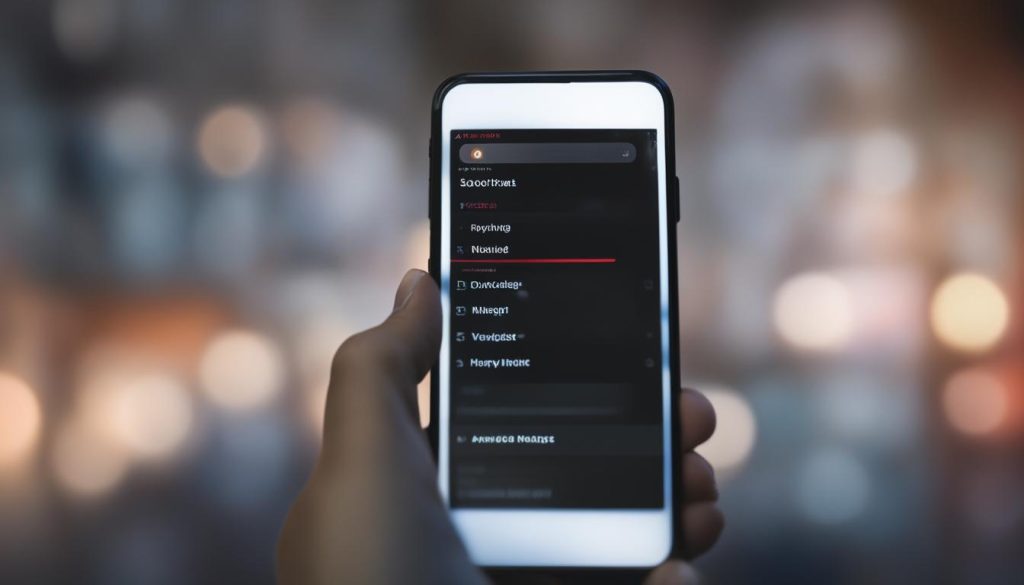
Umate Pro – 專業的iPhone訊息刪除工具
如果你想要快速且徹底刪除iPhone上的垃圾訊息,你可以嘗試使用Umate Pro這款專業的iPhone訊息刪除工具。Umate Pro可以幫助你一次性徹底刪除iPhone上的垃圾簡訊,並釋放更多的儲存空間。你可以免費下載試用Umate Pro來清理你的iPhone。
Umate Pro 是一款簡單易用的工具,專門設計用於刪除 iPhone 上的垃圾訊息,並確保您的隱私得到保護。這款工具具有以下的功能和優勢:
- 一鍵清除:Umate Pro 可以快速、一次性地刪除所有的垃圾訊息,讓您的消息箱煥然一新。
- 徹底刪除:該工具使用專業的刪除算法,確保您的訊息無法被恢復。
- 釋放儲存空間:Umate Pro 不僅可以刪除訊息,還可以清理無效的訊息附件,釋放更多的儲存空間。
- 支援各種訊息類型:無論是簡訊、iMessage 還是其他訊息應用程式,Umate Pro 都可以幫助您刪除不需要的訊息。
無論您是想要清理臨時的垃圾訊息,還是需要釋放更多的儲存空間,Umate Pro 都是您的理想選擇。立即下載試用 Umate Pro,輕鬆解決您的訊息刪除需求。
如何封鎖垃圾訊息的其他方法
除了上述方法之外,還有其他方法可以封鎖垃圾訊息,例如開啟iOS內建訊息過濾、設定不使用電子信箱接收iMessage、關閉iMessage功能等。你可以根據自己的需求和喜好,選擇適合你的方法來封鎖垃圾訊息。
iOS內建訊息過濾
開啟iOS內建訊息過濾是一種有效的方式,可以過濾掉垃圾訊息。選擇「設定」>「訊息」>「未知與垃圾郵件」,然後開啟「過濾未知的寄件人」選項。這樣一來,你就可以過濾掉未知寄件人或垃圾郵件。
設定不使用電子信箱接收iMessage
如果你只想接收來自聯絡人的iMessage訊息,可以在「設定」>「訊息」>「傳送與接收」中設定只使用電話號碼接收iMessage。這樣一來,你就可以避免收到垃圾訊息。
關閉iMessage功能
如果你完全不使用iMessage功能,可以在「設定」>「訊息」>「iMessage」中關閉iMessage功能。這樣一來,你將無法接收任何iMessage訊息,包括垃圾訊息。
請注意,以上方法可能會導致某些功能的限制,請根據自己的需求和喜好進行選擇。
| 方法 | 優點 | 缺點 |
|---|---|---|
| 開啟iOS內建訊息過濾 | 有效過濾垃圾訊息 | 可能漏收某些訊息 |
| 設定不使用電子信箱接收iMessage | 只接收來自聯絡人的iMessage訊息 | 無法接收其他非聯絡人的iMessage訊息 |
| 關閉iMessage功能 | 完全避免收到iMessage訊息 | 無法接收任何iMessage訊息 |
根據這些方法,你可以選擇適合你的方式來封鎖垃圾訊息。
結語
訊息阻擋功能是iPhone上一個有用的功能,可以幫助你減少不想收到的訊息。
如果你希望停用這個功能,你可以按照以上方法進行操作。選擇合適的方法可以讓你的訊息通訊更暢通無阻。